Thông tin liên hệ
- 036.686.3943
- admin@nguoicodonvn2008.info

Nếu bạn gặp phải lỗi "Error occurred while installing μtorrent classic" khi cài đặt uTorrent trên Windows, thì đã xảy ra sự cố trong quá trình cài đặt. Các nguyên nhân phổ biến nhất của sự cố này bao gồm kết nối Internet không ổn định hoặc không hoạt động, ở trong khu vực mà uTorrent bị chặn và sự can thiệp từ Windows Defender hoặc phần mềm diệt virus.
Tương tự như vậy, việc không gỡ cài đặt uTorrent trước đó, không đủ dung lượng lưu trữ và các hạn chế do ISP áp đặt cũng có thể gây ra lỗi. Dưới đây là một số cách khắc phục mà bạn có thể thử để giải quyết vấn đề này và cài đặt thành công uTorrent.
Trước hết, hãy thực hiện các bước kiểm tra sơ bộ sau:
Nếu các bước kiểm tra trên không giải quyết được sự cố, hãy áp dụng các cách khắc phục còn lại.
Thông báo lỗi gợi ý rằng bạn nên kiểm tra kết nối Internet của PC. Vì vậy, hãy đảm bảo thiết bị của bạn được kết nối với Internet và hoạt động bình thường trước khi thực hiện bất kỳ hành động nào khác. Để kiểm tra điều đó, hãy mở trình duyệt và tìm kiếm bất kỳ thứ gì bạn nghĩ đến.
Nếu bạn thấy kết quả sau khi thực hiện tìm kiếm, thì kết nối Internet của bạn vẫn hoạt động. Nếu không, hãy tham khảo cách sửa lỗi kết nối WiFi không vào được Internet trên Windows.
Tuy nhiên, chỉ vì bạn có quyền truy cập Internet không có nghĩa là uTorrent có thể sử dụng nó, bạn nên kiểm tra Task Manager để đảm bảo uTorrent sử dụng tài nguyên mạng. Mở Task Manager và chạy trình cài đặt uTorrent.
Nếu bạn thấy một số sự tăng giảm trong cột Network bên cạnh quá trình cài đặt, điều đó có nghĩa là trình cài đặt có quyền truy cập Internet. Đã xảy ra lỗi nếu bạn không thấy tiến trình sử dụng mạng của mình. Bạn có thể cố gắng khắc phục sự cố này bằng các phương pháp mà bài viết đã trình bày trong phần những việc cần làm khi các ứng dụng Windows không thể kết nối với Internet.
Khi bạn trực tuyến trở lại, hãy thử cài đặt uTorrent. Nếu vẫn không được, đừng tuyệt vọng. Phần còn lại của các phương pháp mà bài viết sắp đề cập đều yêu cầu kết nối Internet, vì vậy tốt nhất bạn nên thực hiện bước này trước khi tiếp tục.
Sau khi duyệt các diễn đàn và thấy những bình luận phàn nàn về lỗi này, sự cố dường như đã ảnh hưởng đến người dùng bên ngoài Hoa Kỳ. Việc bật VPN và kết nối với máy chủ Hoa Kỳ đã giải quyết được vấn đề cho những người dùng này. Vì vậy, hãy cấu hình VPN trên thiết bị và kết nối với máy chủ Hoa Kỳ để xem điều đó có khắc phục được sự cố không.
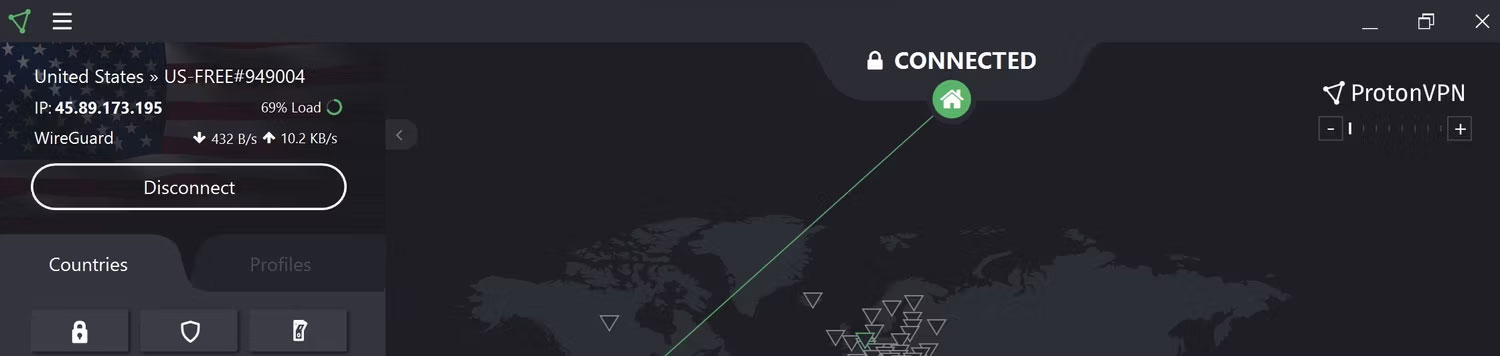
Thật dễ dàng để thiết lập VPN trên thiết bị Windows. Tất cả những gì bạn phải làm là tải xuống và cài đặt VPN miễn phí. Tham khảo những VPN bảo vệ quyền riêng tư kém nhất người dùng nên tránh để có lựa chọn đúng đắn.
Khi quá trình cài đặt hoàn tất thành công, bạn có thể bật nó lên và kết nối với máy chủ mong muốn của mình. Bài viết đã sử dụng ProtonVPN và kết nối với một máy chủ ở Hoa Kỳ để khắc phục sự cố này. Các ứng dụng VPN khác sẽ trông khác so với ảnh chụp màn hình trong bài, nhưng tất cả chúng đều phải có cách kết nối với máy chủ tại Hoa Kỳ.
Khi kết nối VPN đã được thiết lập, hãy chạy lại cài đặt uTorrent và bạn sẽ có thể cài đặt thành công.
Các bước trên sẽ giải quyết vấn đề đang được thảo luận, nhưng nếu chúng không có tác dụng, rất có thể trình cài đặt uTorrent bị hỏng. Vì vậy, bạn phải tải xuống lại trình cài đặt từ trang web chính thức và chạy lại.
Nếu bạn vẫn gặp phải sự cố tương tự, thì Windows Defender có thể đã can thiệp vào quá trình tải xuống trình cài đặt của torrent client và làm hỏng nó một lần nữa. Để đảm bảo không xảy ra trường hợp tương tự, bạn nên đưa vị trí tải xuống vào whitelist trong Windows Defender. Đây thường là thư mục Downloads trừ khi bạn đã thay đổi nó.
Việc thêm một thư mục vào whitelist của tường lửa cũng tương tự như loại trừ các file khỏi nó. Vì vậy, hãy tham khảo hướng dẫn của Quantrimang.com về việc cách thêm ngoại lệ trong Windows Defender trên Windows 10.
Xem xét mức tiêu thụ tài nguyên cao của các torrent client và trách nhiệm pháp lý mà chúng phải chịu, nhiều ISP không khuyến khích tải torrent. Trong khi một số ISP tăng tốc độ kết nối khi torrent client được sử dụng, thì một số ISP khác lại chặn chúng hoàn toàn. Người ta thường thấy những hạn chế này đối với kết nối Internet ở những nơi công cộng, chẳng hạn như trường học, quán cà phê và văn phòng.
Mặc dù bật lại VPN ở bước một là đủ để bỏ qua các hạn chế của ISP, nhưng bạn cũng nên thay đổi cài đặt DNS của mình. Đó là một tùy chọn khác để ẩn các hoạt động của bạn khỏi ISP. Nếu không biết làm, hãy xem bài viết của Quantrimang.com về cách thay đổi DNS trên Windows 10 hoặc 11.
Nếu việc thay đổi DNS không khắc phục được sự cố, hãy kết nối thiết bị của bạn với một kết nối Internet khác, chẳng hạn như điểm phát sóng của điện thoại di động, sau đó chạy lại cài đặt. Nếu quá trình cài đặt diễn ra suôn sẻ trên một mạng khác và bạn đã cài đặt thành công uTorrent client, thì ISP có thể đã ngăn bạn cài đặt uTorrent trước đó.
Nếu tiếp tục sử dụng cùng một kết nối mạng, bạn sẽ gặp sự cố khi sử dụng torrent client trong tương lai. Để tải torrent liền mạch, bạn nên chuyển đổi ISP của mình.
Cài đặt uTorrent và gặp lỗi có thể là một trải nghiệm khó chịu, đặc biệt khi bạn có một file torrent sẵn sàng để tải xuống. Hy vọng với những cách khắc phục trên sẽ giúp bạn thoát khỏi lỗi khó chịu và cài đặt thành công uTorrent. Nếu không có bản sửa lỗi nào hoạt động và uTorrent không cài đặt, hãy khám phá các torrent client khác.
Nguồn tin: Quantrimang.com
Ý kiến bạn đọc
Những tin mới hơn
Những tin cũ hơn
 Đừng chỉ dùng Excel hoặc Sheets! Hãy kết hợp cả hai!
Đừng chỉ dùng Excel hoặc Sheets! Hãy kết hợp cả hai!
 Đừng đánh giá chê bai người khác chỉ vì họ khác mình!
Đừng đánh giá chê bai người khác chỉ vì họ khác mình!
 Em về tìm lại ngày xưa
Em về tìm lại ngày xưa
 Những hoạt động làm dịu tâm hồn
Những hoạt động làm dịu tâm hồn
 Những thiết lập Wi-Fi ẩn giúp Internet khách sạn nhanh hơn nhiều
Những thiết lập Wi-Fi ẩn giúp Internet khách sạn nhanh hơn nhiều
 Hàm DATEPART trong SQL Server
Hàm DATEPART trong SQL Server
 Cách xóa bỏ logo trong file PDF rất đơn giản
Cách xóa bỏ logo trong file PDF rất đơn giản
 Cách sửa USB bị hỏng trong Linux
Cách sửa USB bị hỏng trong Linux
 Nguyên nhân pin Chromebook cạn nhanh (và cách khắc phục)
Nguyên nhân pin Chromebook cạn nhanh (và cách khắc phục)
 Cách tạo ảnh GIF từ video quay màn hình trên Snipping Tool
Cách tạo ảnh GIF từ video quay màn hình trên Snipping Tool
 Những bài học thực tế về cuộc sống giúp bạn sống tốt và ý nghĩa hơn
Những bài học thực tế về cuộc sống giúp bạn sống tốt và ý nghĩa hơn
 Cách thiết lập code server dựa trên web trong Linux
Cách thiết lập code server dựa trên web trong Linux
 Cách chặn người khác thay đổi trỏ chuột trong Windows 11
Cách chặn người khác thay đổi trỏ chuột trong Windows 11
 Cách khởi động lại Windows 11 ngay lập tức
Cách khởi động lại Windows 11 ngay lập tức
 Những lá thư chưa gửi
Những lá thư chưa gửi
 Cách chỉnh độ rộng tự động trên Excel
Cách chỉnh độ rộng tự động trên Excel
 Kiểu dữ liệu trong Python: chuỗi, số, list, tuple, set và dictionary
Kiểu dữ liệu trong Python: chuỗi, số, list, tuple, set và dictionary
 Cách giãn dòng trong Word 2016, 2019, 2010, 2007, 2013
Cách giãn dòng trong Word 2016, 2019, 2010, 2007, 2013
 Cách hiển thị My Computer, This PC trên Desktop của Windows 10
Cách hiển thị My Computer, This PC trên Desktop của Windows 10
 8 tính năng Microsoft Office giúp bạn cắt giảm hàng giờ làm việc
8 tính năng Microsoft Office giúp bạn cắt giảm hàng giờ làm việc
